Створення списків джерел
Якщо знайдені в Інтернеті веб-сторінки містять відомості, які можуть бути корисними вам у майбутньому, адреси таких сторінок варто зберігати для їх повторного перегляду.
Створення списку джерел — це спосіб збереження адрес веб-сторінок для повторного перегляду.
Зазвичай його створюють у текстовому документі та зазначають такі відомості:
- адреса сторінки, скопійована з адресного рядка браузера;
- назва сайту та сторінки;
- імена авторів матеріалу;
- дата перегляду сторінки.
Такі списки джерел використовують у ході виконання проєктів для обміну адресами корисних ресурсів між учасниками групи, розміщення у презентаціях, документах, роботах МАН тощо для дотримання вимог закону про авторські права.
Приклад:
Список джерел
1. Життя котів : фотовиставка. URL: http://www.dmu.gov.ua/control/uk/photogallery/gallery?galleryId=15743757& (дата звернення: 15.11.2023).
2. Петренко О. Цифрові бібліотеки. Бібліотечний вісник. 2022. № 4. С. 8–12.
URL: http://nbuv.gov.ua/UJRN/bv_2022_4_4 (дата звернення: 26.09.20227).
3. Що таке органічні продукти і чим вони кращі за звичайні? Екологія життя : веб-сайт. URL: http://www.eco-live.com.ua/ (дата звернення: 12.10.2023).
2. Петренко О. Цифрові бібліотеки. Бібліотечний вісник. 2022. № 4. С. 8–12.
URL: http://nbuv.gov.ua/UJRN/bv_2022_4_4 (дата звернення: 26.09.20227).
3. Що таке органічні продукти і чим вони кращі за звичайні? Екологія життя : веб-сайт. URL: http://www.eco-live.com.ua/ (дата звернення: 12.10.2023).
Створення закладок
У браузерах можна створювати закладки на сторінки, завляки яким зберігають та упорядковують адреси відвіданих сторінок.
Закладки — це збережені посилання на сайти або окремі сторінки з іконкою та назвою.
Зверни увагу!
Створюючи закладку, ви зберігаєте ярлик на веб-сторінку, що дозволяє повернутися до неї одним клацанням миші.
Як додати закладку
- Перейдіть на сайт, який хочете знову відвідати в майбутньому.
- Праворуч від адресного рядка натисніть кнопку Зробити закладку для цієї вкладки (значок
). Після вибору цієї кнопки змінюється її колір
і назва на Змінити закладку для цієї вкладки, та відкривається вікно Закладку додано. (рис.1).
- Натиснути кнопку Готово для підтвердження створення закладки з налаштуваннями за замовчуванням.
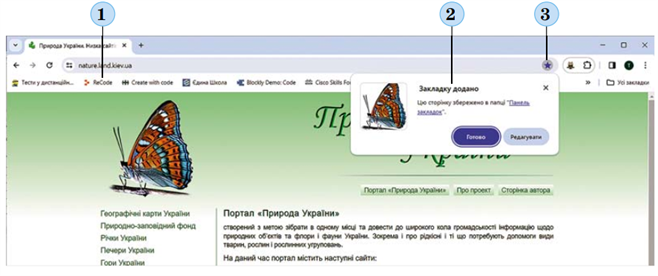
Рис.2. Створення закладки на відкриту сторінку: 1 — Панель закладок, 2 — Вікно Закладку додано, 3 — Кнопка Змінити закладку для цієї вкладки.
Як знайти закладку
Щоб швидко відкрити закладку, виберіть її на панелі закладок. Щоб увімкнути або вимкнути панель закладок, натисніть значок  Закладки й списки > Показати панель закладок.
Закладки й списки > Показати панель закладок.
Закладки на сторінки схожого змісту можна групувати в папки.
Як створити папку із закладками
- Вибрати у вікні Закладку додано кнопку Редагувати.
- Вибрати у списку Папка команду Вибрати іншу папку.
- Вибрати на панелі Редагування закладок місце для розташування нової папки.
- Вибрати кнопку Нова папка та ввести її назву.
- Вибрати кнопку Зберегти.
Якщо закладку потрібно розмістити в папці, яка вже існує, її назву можна вибрати у списку Папка вікна Закладку додано.
Для редагування закладки на відкриту для перегляду сторінку можна вибрати кнопку Змінити закладку для цієї вкладки та змінити ім'я, місце розміщення закладки або видалити її.
Зверни увагу!
Видалену закладку не можна відновити.
Побачити всі створені закладки та відредагувати їх можна на сторінці Закладки — службовій сторінці браузера Google Chrome (рис.3).

Рис.3
Щоб відкрити цю сторінку, потрібно вибрати кнопку Налаштування і керування Google Chrome  і виконати Закладки і списки —> Диспетчер закладок.
і виконати Закладки і списки —> Диспетчер закладок.
Джерела:
Інформатика : підруч. для 7 кл. загальноосвіт. навч. закл. / Й.Я.Ривкінд [та ін.]. — Київ: Генеза, 2024.